Najlepsze sposoby wysyłania tekstu i udostępniania plików z komputera Mac na inne urządzenia
Jednym z najczęstszych sposobów wysyłania plików lub wiadomości jest poczta e-mail lub komunikatory internetowe. Komunikatory są doskonałe, jeśli wysyłasz SMS-y do kogoś innego niż ty, ale jeśli potrzebujesz wyślij go do siebie lub do innego systemu, którego możesz używać, komunikator może nie być najlepszy opcja. Jeśli chodzi o wysyłanie plików do siebie, prawie zawsze wysyłasz je pocztą e-mail. W obu scenariuszach wysyłasz pliki pocztą e-mail, ponieważ chcesz je mieć w innym systemie, ale osiągasz to kosztem zaśmiecania skrzynki odbiorczej. Oto kilka metod przesyłania plików i tekstu z komputera Mac na dowolne urządzenie, np. Android, iPhone, iPad, inny komputer Mac lub komputer z systemem Windows.

Wyślij tekst z komputera Mac na urządzenie z systemem iOS
Wysyłanie tekstu z komputera Mac na iPhone'a lub iPada zostało znacznie uproszczone dzięki Wiadomościom, które będą debiutować w Mountain Lion, ale są dostępne dla Lion dla tych, którzy chcą wypróbować wersję beta. Aby wysłać pliki tekstowe i graficzne (tylko pliki graficzne - nie obsługuje innych typów plików), wystarczy wysłać sobie wiadomość. Twój komputer Mac i urządzenie iOS nie muszą być podłączone do tej samej sieci Wi-Fi; oba urządzenia muszą jednak mieć połączenie z Internetem. Aby wysłać tekst lub plik graficzny, otwórz Wiadomości, zredaguj nową wiadomość oraz w
Do w polu wprowadź swój własny identyfikator Apple ID. Wyślij wiadomość, a otrzymasz ją na swoje urządzenie iOS. Chociaż wiadomość pojawi się dwa razy zarówno po stronie wysłanej, jak i odebranej, ale mimo to będzie tam.
Wyślij pliki z komputera Mac na urządzenie z systemem iOS
Aby wysłać pliki z komputera Mac na iPada lub iPhone'a, napotkasz pewne ograniczenia, ponieważ oba urządzenia muszą być w tej samej sieci Wi-Fi. Skorzystaj z kilku małych aplikacji o nazwie Deliver dla komputerów Mac i Bubbles the Deliver dla systemu iOS (oba są całkowicie bezpłatne) i zacznij wysyłać akta. Przesyłanie plików może być nieco powolne, ale można je wysyłać wzajemnie, a aplikacja jest niezawodna. Dodatkowo możesz zabezpieczyć hasłem przesyłanie plików, aby nikt inny nie mógł wysłać ich do twojego systemu lub urządzenia. Przeczytaj pełną recenzję Deliver tutaj.

Wyślij pliki z komputera Mac na komputer Mac lub PC z systemem Windows
Jednym z wielu powodów, dla których wymiana plików staje się bolesna, jest to, że nie wszyscy korzystają z tej samej platformy; niektóre jak Mac, a inne używają komputerów z systemem Windows. Jeszcze inne mogą mieć kombinację komputerów Mac i PC z systemem Windows. Jeśli jesteś w sytuacji, w której musisz pracować na obu platformach i potrzebujesz prostego skutecznego sposobu wysyłania tekstu i plików, Twoja odpowiedź leży w dwóch doskonałych usługach internetowych, które są dostępne dla obu platformy; Evernote i Dropbox.
Zainstaluj Evernote na komputerze Mac i PC, między którymi chcesz wymieniać pliki. Utwórz notatnik przeznaczony specjalnie do wymiany tekstu i twórz notatki, gdy tylko masz tekst do wysłania. Uzyskaj do nich dostęp z drugiego komputera Mac lub Windows z aplikacji podstawowej.

Aby wysyłać pliki między dwoma systemami, Dropbox jest idealnym wyborem ze względu na klienta pulpitu, który nie tylko ułatwia wysyłanie plików, ale także informuje o otrzymaniu nowego pliku. W przeciwieństwie do używania go do przechowywania, możesz używać Dropbox jako bramy między dwoma systemami. Jeśli system, do którego chcesz wysłać pliki, nie jest Twój, a następnie nie jest skonfigurowany z Twoim Dropbox ID, rozważ utworzenie folderu współdzielonego z osobą, do której chcesz wysłać pliki, i dodawanie plików do tego. Przesyłanie i pobieranie plików zajmie trochę czasue w zależności od szybkości połączenia internetowego.

Uniwersalne rozwiązanie do udostępniania tekstu pomiędzy dowolnymi dwoma urządzeniami
Jeśli wolisz używać tylko jednego medium do komunikacji z dowolnym urządzeniem podczas korzystania z komputera Mac, Clip. Share to doskonała usługa z aplikacjami dla komputerów Mac, Windows, iOS i Android. Możesz użyć Clip. Udostępnij interfejs internetowy lub korzystaj z aplikacji, aby łatwo wymieniać fragmenty tekstu. Pamiętaj, że do wysyłania tekstu między dwoma urządzeniami potrzebujesz konta Gmail lub Google Apps. Urządzenia mogą znajdować się w dowolnym miejscu na świecie, ponieważ fragmenty są przesyłane przez Internet. Jedynym ograniczeniem jest to, że możesz „rzucać” i „łapać” tylko jeden fragment na raz, chociaż możesz go wyrzucić z jednego urządzenia i otrzymać na dowolnej liczbie urządzeń. Nie ma podobnego rozwiązania do wysyłania plików, zwłaszcza takiego, które ułatwiłoby wysyłanie plików między Maciem a Androidem, i bez wątpienia będziesz musiał skorzystać z usług takich jak Dropbox, które istnieją na wielu urządzeniach platformy. Przeczytaj pełną recenzję Clip. Dzielić tutaj.

Mamy nadzieję, że dzięki temu Twój e-mail będzie wolny od elementów, które są tam po prostu, ponieważ musiałeś je wysłać do siebie i nie miałeś pod ręką żadnego wymiennego miejsca do ich skopiowania. Jeśli chodzi o wysyłanie plików lub tekstu między komputerami Mac i iOS, znajdziesz wiele aplikacji, które to ułatwiają. Aby wysyłać pliki lub tekst na platformy inne niż Apple, musisz polegać na usłudze internetowej. Proces będzie równie płynny, jak same aplikacje na odpowiednich platformach.
Poszukiwanie
Najnowsze Posty
Jak przenieść pasek wyszukiwania Spotlight na macOS
The Pasek wyszukiwania Spotlight otwiera się na środku ekranu. Jeśl...
Jak przesyłać strumieniowo dźwięk z systemu macOS do systemu Windows 10
macOS i Windows 10 to dwa systemy operacyjne, które rzadko są łatwe...
Flutter: Odtwórz / wstrzymaj iTunes lub Spotify za pomocą gestów i kamery internetowej [Mac]
Niezależnie od tego, czy szalejesz na punkcie technologii, czy nie,...


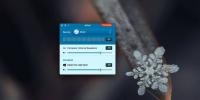
![Flutter: Odtwórz / wstrzymaj iTunes lub Spotify za pomocą gestów i kamery internetowej [Mac]](/f/d08ee7e50dd2a3b684bacd7bfd41948b.png?width=680&height=100)